Je potrebné pridať stránkovanie Elementor ?
Môžete použiť Elementor na vytváranie takmer všetkých druhov webových stránok. Vrátane dynamických webových stránok, ako sú online časopisy alebo blogy. Pre webové stránky, ako sú online časopisy alebo blogy, je jedným z dostatočne dôležitých prvkov navigácia.
Pozri tiež: Ako nainštalovať Elementor na WordPress
Stránkovanie vám umožňuje rozdeliť obsah vášho webové stránky na niekoľkých stranách. Povedzme, že máte stovky článkov, ktoré chcete zobraziť na domovskej stránke. Pomocou stránkovania môžete tieto články rozdeliť na viacero strán. Môžete napríklad zobraziť iba 10 článkov na stránku. Ak chcete zobraziť ďalšie články, môžete použiť stránkovanie.
Diskusia o stránkovaní môže byť širšia, ako sme spomenuli vyššie. Chceme sa však zamerať na tento kontext.
Čítajte tiež: Ako pridať obsah do Elementoru
Elementor umožňuje pridať stránkovanie do vášho webové stránky. Nastavenie stránkovania nájdete pri práci s miniaplikáciou príspevky a miniaplikácia Archívne príspevky. V tomto článku si ukážeme, ako pridať stránkovanie pri práci s týmito widgetmi.
Poznámka: Miniaplikácie Príspevky a Archívne príspevky sú k dispozícii iba v aplikácii Elementor Pro.
Ako pridať stránkovanie na Elementor pomocou miniaplikácií Príspevky a Archívne príspevky
Na začiatok môžete vytvoriť novú stránku / príspevok a upraviť ho pomocou aplikácie Elementor. Môžete tiež upraviť existujúcu stránku.
Potom v editore Elementor pridajte widget príspevky jeho pretiahnutím z ľavého panela do editovacieho poľa.
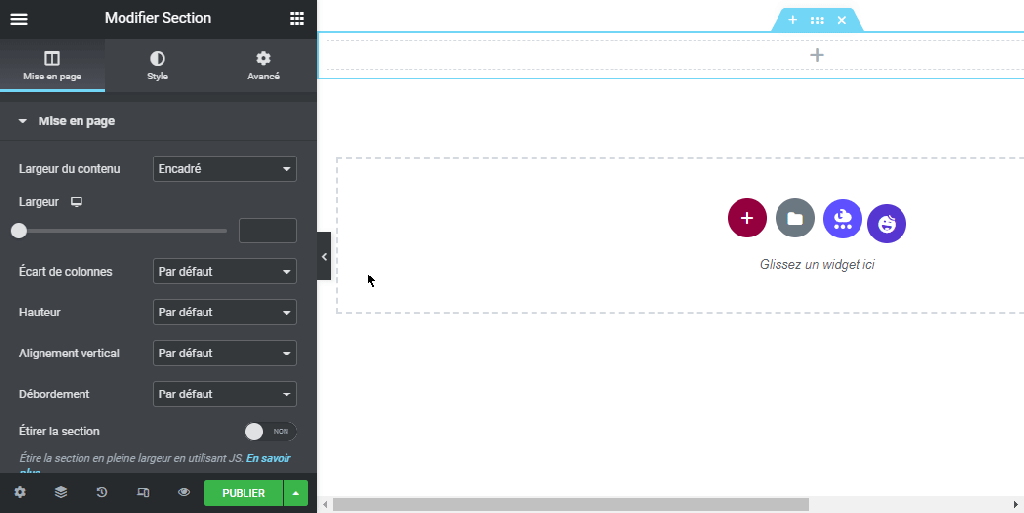
Po pridaní miniaplikácie prejdite na ľavý panel a otvorte príslušnú možnosť Stránkovanie pod záložkou Obsah. V rozbaľovacej ponuke vyberte typ stránkovania. V tomto príklade používame Čísla.

V predvolenom nastavení vaša stránkovanie obmedzuje počet stránok na 5. Túto možnosť môžete zmeniť v závislosti od počtu vašich článkov. Tu by ste si mali uvedomiť jednu zásadnú vec. Limit stránky predstavuje maximálny počet stránok, na ktoré má váš návštevník prístup.
Pozri tiež: Ako pridať reCAPTCHA do formulára Elementor
Ak máte veľký počet článkov (povedzme viac ako 100), mali by ste nastaviť limit strán na vyšší počet, aby ste Návštevníci na zobrazenie článkov podľa stránok v navigácii. Ak nastavíte limit stránok na 5, aj keď nastavíte počet príspevkov na stránke na 10, váš návštevník bude môcť vidieť iba posledných 50 vašich príspevkov webové stránky.
WordPress (alebo presnejšie Elementor) skryje iné staršie príspevky ako posledných 50 príspevkov.

Túto možnosť môžete aktivovať, aby bolo vaše stránkovanie krátke a upravené Skrátiť.

Prispôsobenie stránkovania
Ak chcete prispôsobiť svoje stránkovanie, môžete túto možnosť otvoriť Stránkovanie pod na karte Štýl ľavého panelu.

V sekcii môžete nastaviť štýl, veľkosť písma a rodinu fontov Typografia. Kliknutím na ikonu ceruzky otvoríte nastavenie typografie.

Ak chcete nastaviť farbu stránkovania, môžete kliknúť na výber farieb v sekcii Farby. K dispozícii sú 3 farby, ktoré môžete nastaviť: NORMÁLNA, HOVER a AKTÍVNA (aktívna stránka). V časti môžete definovať medzeru medzi číslami stránkovania Medzera medzi.

Po dokončení môžete kliknúť na tlačidlo PUBLISH zverejniť svoju stránku. Alebo ak upravujete stránku, môžete kliknúť na tlačidlo AKTUALIZÁCIA uplatniť nové zmeny.

Záverečné slová
Stránkovanie je dostatočne dôležité na dynamických webových stránkach, ako sú ezines alebo blogy. V aplikácii Elementor môžete používať widgety príspevky na prezeranie článkov z vášho webu. Môžete tiež použiť miniaplikáciu Archívne príspevky na prezeranie archívov vašich webových stránok.
Prečítajte si tiež: Ako vytvoriť formulár na nahrávanie súborov v aplikácii Elementor
Tieto widgety majú možnosti nastavenia stránkovania, ktoré vám umožňujú pridať navigáciu do ktorejkoľvek časti vášho webu, kde ich používate.
Získajte teraz prvok Elementor!
záver
Tu je! To je všetko pre tento článok, ktorý vám ukáže, ako pridať stránkovanie v Elementore. Ak máte nejaké obavy, ako sa tam dostať, fdajte nám vedieť v Komentáre.
Môžete sa však tiež poradiť naše zdroje, ak potrebujete viac prvkov na realizáciu svojich projektov tvorby internetových stránok, konzultujte nášho sprievodcu na internete Tvorba blogu WordPress alebo jeden na Divi: najlepšia téma WordPress všetkých čias.
Ale medzičasom zdieľajte tento článok na rôznych sociálnych sieťach.
...




